WooCommerce 配送ゾーンに基づいて配送料を計算する
公開: 2018-01-19この記事では、 WooCommerce Table Rate Shipping Pro を使用した配送ゾーンに基づく配送料金の計算について説明します。 この記事の助けを借りて、各配送ゾーンの配送ルールを設定し、製品の重量、数量、価格、およびその他の多くの要因に基づいて配送コストを計算できます.
ジョンの配送シナリオ
WooCommerce では、ストア オーナーはデフォルトで配送ゾーンを設定できます。 WooCommerce Shipping Zones を使用すると、ストア オーナーは配送先をグループ化できます。 しかし、お客様の 1 人が配送ゾーンに関するリクエストを思いつきました。 米国カリフォルニア州でオンライン電気店を経営している John 氏によると、次のように述べています。 しかし、配送ゾーンに基づいて配送料を設定できません。 助けてください..? 」
ジョンによると、彼の店は主にカリフォルニア州、ネバダ州、テキサス州への発送を提案しています。 それでも、郵便番号が異なると、これらの地域間で送料が異なります。 これは主に、一部の地域からの需要の違いによるものです。
そのため、高い需要に基づいて、John は次の地域で割引料金を提供しています。
- カリフォルニア州のすべて
- テキサス州 (郵便番号 75001 ~ 75030)
- ネバダ (ZIP 89110-89130)
彼は、10 ポンドまでのすべての注文に対して定額料金として 15 ドルの標準配送を提供しています。 この重量を超えると、追加の単位重量ごとに 0.5 ドルを請求します。 これらの地域以外にも、彼が少し高い配送料を請求する地域がいくつかあります. 彼によると、彼は 10 ポンドまでのすべての注文に対して一律料金として 17 ドルの標準配送料金を請求します。 そして、10 ポンドの後に追加される単位重量ごとに、彼は顧客から 0.75 ドルを請求します。 これらの配送料は、主に次の地域向けです。
- テキサス州 (ZIP 75040-75060)
- ネバダ (ZIP 89130-89150)
そのため、ジョンは顧客の要求に基づいて、配送を次の配送ゾーンに分割しました。
- カリフォルニア州全体をカバーするゾーン 1
- テキサス州の郵便番号 75001 ~ 75030 をカバーするゾーン 2
- ネバダ州の郵便番号 89110 ~ 89130 をカバーするゾーン 3
- テキサス州の郵便番号 75040 ~ 75050 をカバーするゾーン 4
- ネバダ州の郵便番号 89130 ~ 89150 をカバーするゾーン 5
配送ゾーンに基づく料金を設定する
John は、WooCommerce Table Rate Shipping Pro を使用して配送料を簡単に設定できます。 このシナリオを構成するには、この記事で説明する簡単な手順が必要です。
配送ゾーンの作成
ジョンは、配送料を計算したい特定の配送先を定義しました。 配送ゾーンを設定するには、WordPress Web サイトの WooCommerce 設定にアクセスし、[配送] タブで配送ゾーンを作成するオプションを見つけます。 下の画像は、配送ゾーンを見つけることができる場所を示しています。
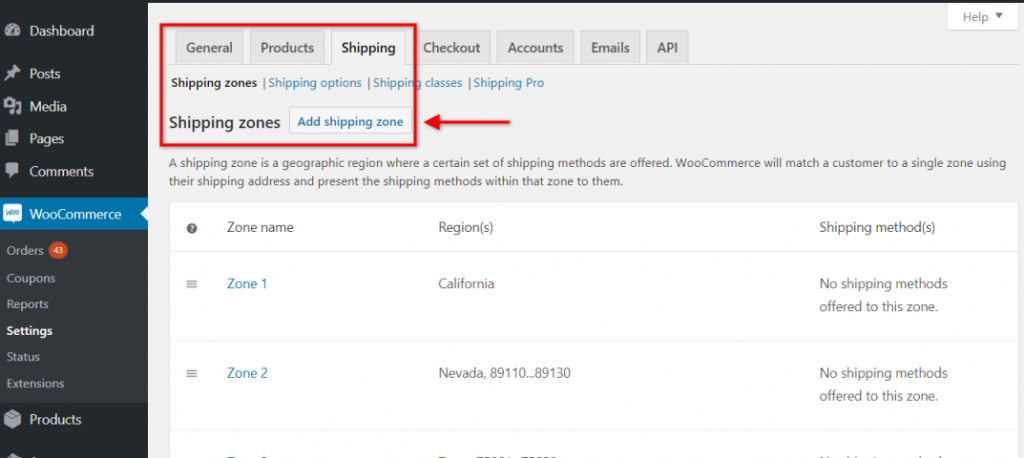
[配送ゾーンの追加] オプションをクリックして、新しい配送ゾーンを作成できます。 このオプションをクリックすると、配送ゾーン名、この地域に含まれる地域、このゾーンの配送方法などの詳細を指定できます。下の画像は、カリフォルニアのジョンの配送ゾーンの 1 つを示しています。
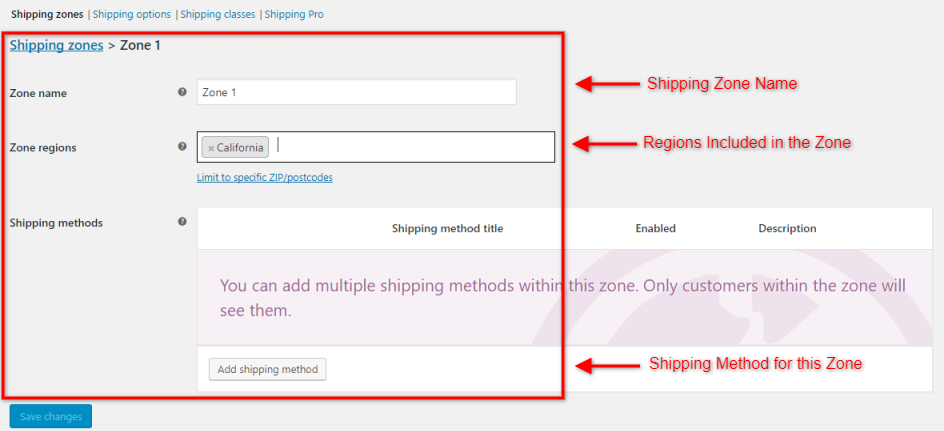
ジョンは、上の画像に示されているのと同様の方法で、要件に基づいてすべての配送ゾーンを構成できます。 すべての配送ゾーンを構成した後、彼の配送ゾーンは、下の画像に示されている配送ゾーンのようになります。
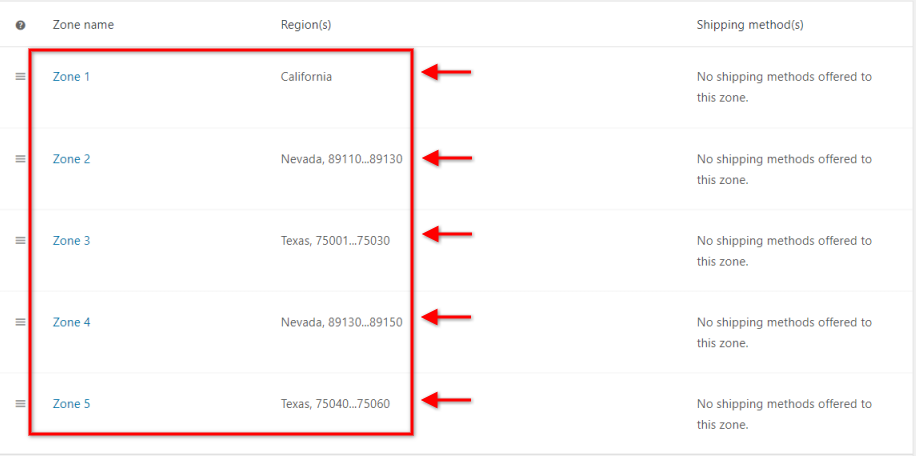
上の画像で注目すべき点の 1 つは、各ゾーンの配送方法です。 WooCommerce Table Rate Shipping Pro プラグイン内で配送ルールを設定したいので、ここでは配送方法を設定していません。 したがって、配送ゾーンを作成した後、プラグイン構成を進めることができます。
プラグイン設定の構成
すべての配送ゾーンを設定したら、WooCommerce Table Rate Shipping Pro プラグインをセットアップする必要があります。 プラグイン設定の [設定] タブから、[この配送方法を有効にする] オプションを有効にします。 これにより、プラグインがカート ページに送料を表示できるようになります。
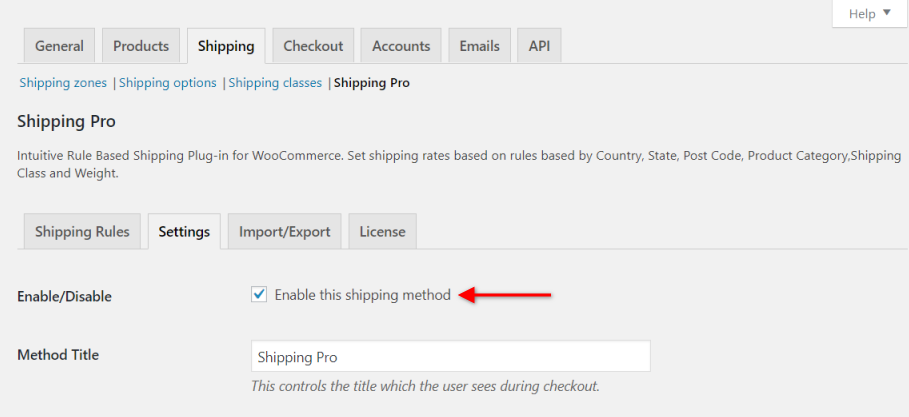
ここで、ビジネス要件に基づいてマトリックス列を選択する必要があります。 John は、配送地域と商品の重量に基づいた配送ルールを求めているため、次のオプションを選択する必要があります。
- メソッドのタイトル
このフィールドには、カート ページに表示される配送方法の名前が含まれています。 ジョンの場合、このフィールドは標準配送になります。 - 配送エリア一覧
このフィールドには、配送ゾーンのリストが含まれます。 ゾーン 1、ゾーン 2 などの値が含まれます。 - 重さ
このフィールドは、重量制限を指定するために使用されます。 ルールが適用される最小重量と最大重量が含まれています。 - 料金に基づく
このフィールドには、重量、アイテム、および価格が含まれます。 これらのルールは重みに基づいているため、その値は Weight に設定されます。 - 基本料金
このフィールドは、フラットレートを指定するために使用されます。 - ユニットあたりのコスト
このフィールドは、単位あたりの送料を指定するために使用されます。

これらのフィールドを選択したら、設定を保存するだけです。 これで、配送ルールに進むことができます。

配送ルールの作成
WooCommerce Table Rate Shipping Pro プラグインの基本設定を構成すると、 [配送ルール] タブは下の画像のようになります。
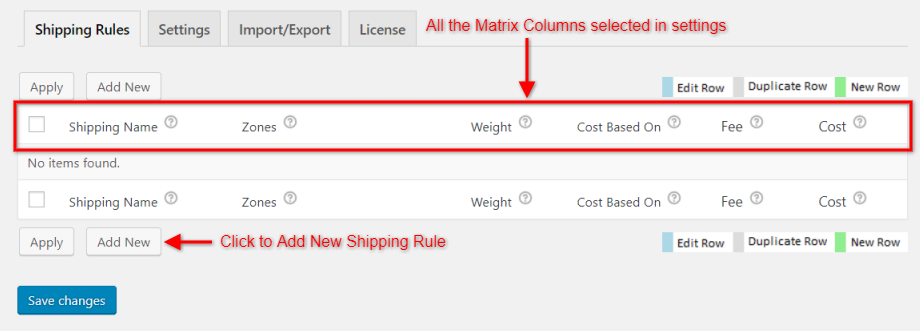
[新規追加] オプションをクリックして、配送ルールを作成できるようになりました。 John の要件に基づいて、彼は次のことを望んでいます。
- 重量が 10 ポンドまでのゾーン 1、ゾーン 2、およびゾーン 3 の定額 $15 の標準配送。
- 重量が 10 ポンドを超えた場合、ゾーン 1、ゾーン 2、およびゾーン 3 の単位重量あたり 0.5 ドルの送料。
- 重量 10 ポンドまでのゾーン 4 およびゾーン 5 の定額 $17 の標準配送。
- 重量が 10 ポンドを超えた場合、ゾーン 4 およびゾーン 5 の単位重量あたりの送料は $0.75 です。
設定後、配送ルールは下の画像のようになります。
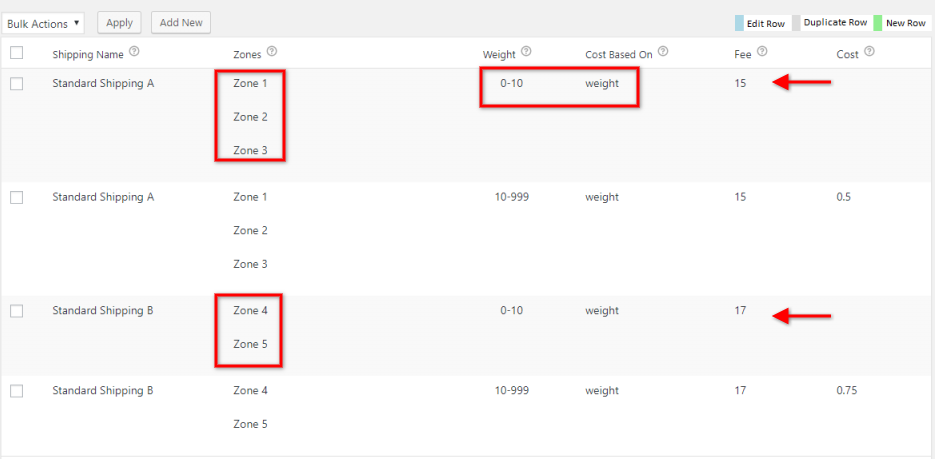
次に、プラグインがカート ページで配送料を正確に計算するかどうかを確認します。
カートページで
重さ 5 ポンドの靴をカートに追加して、配送料を取得してみましょう。
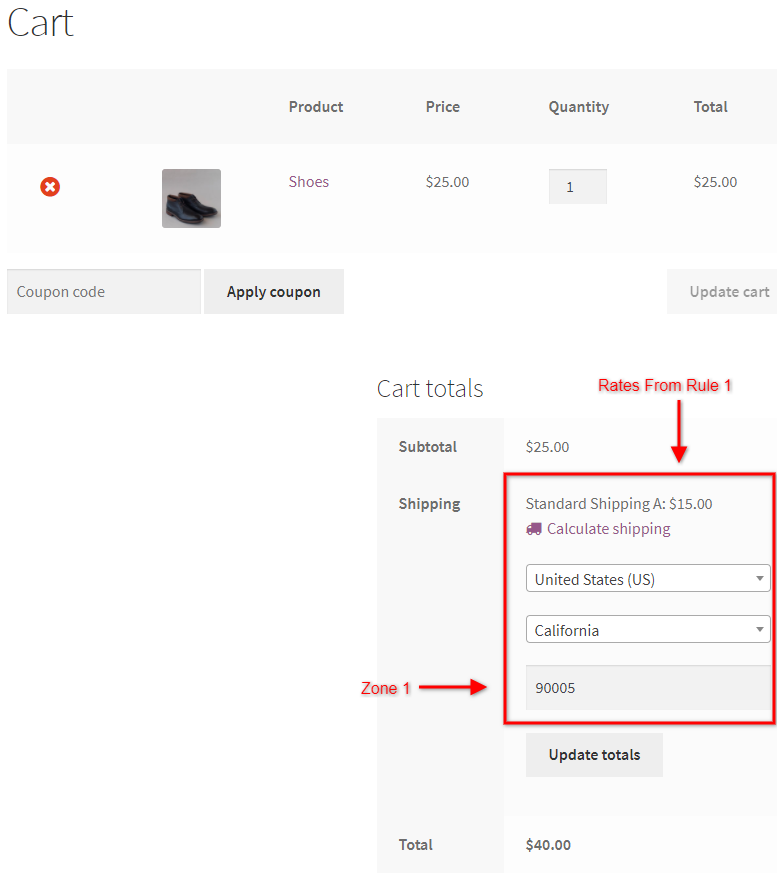
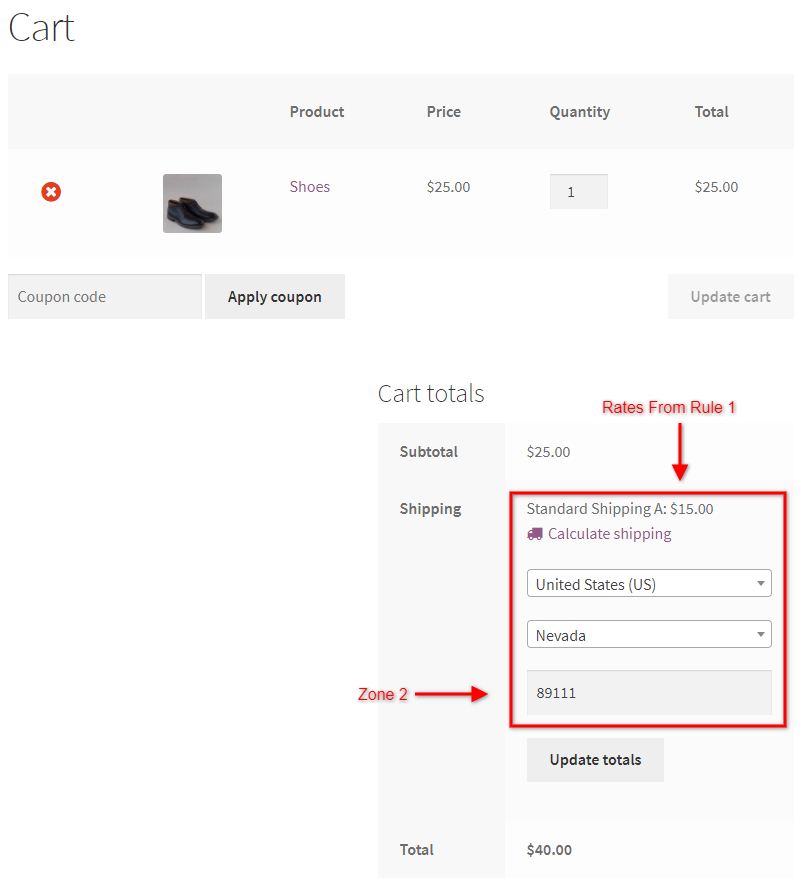
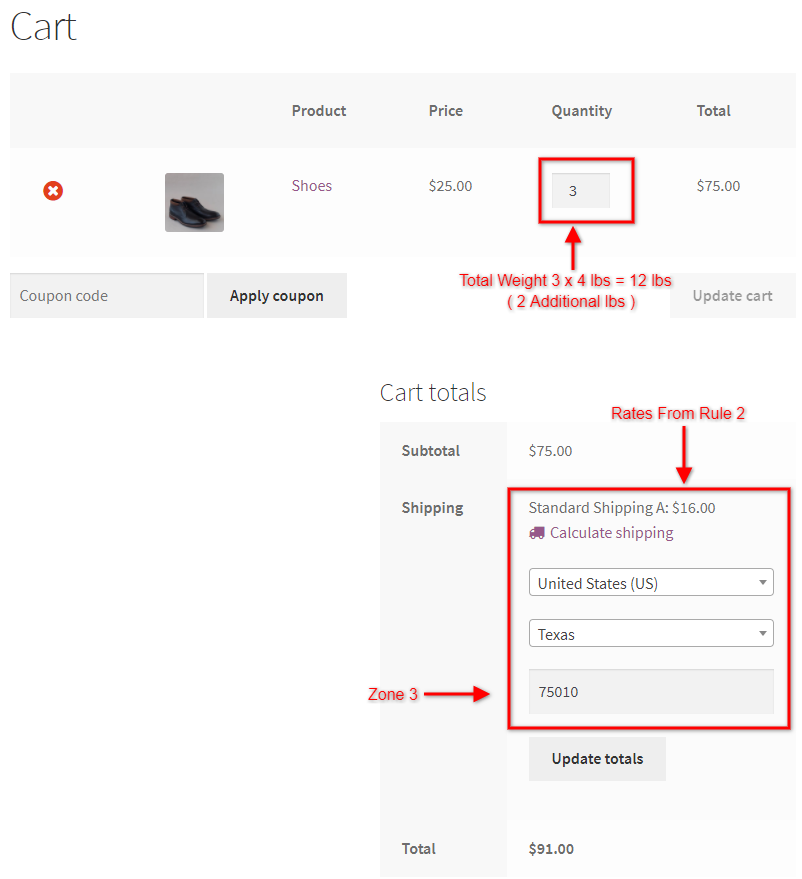
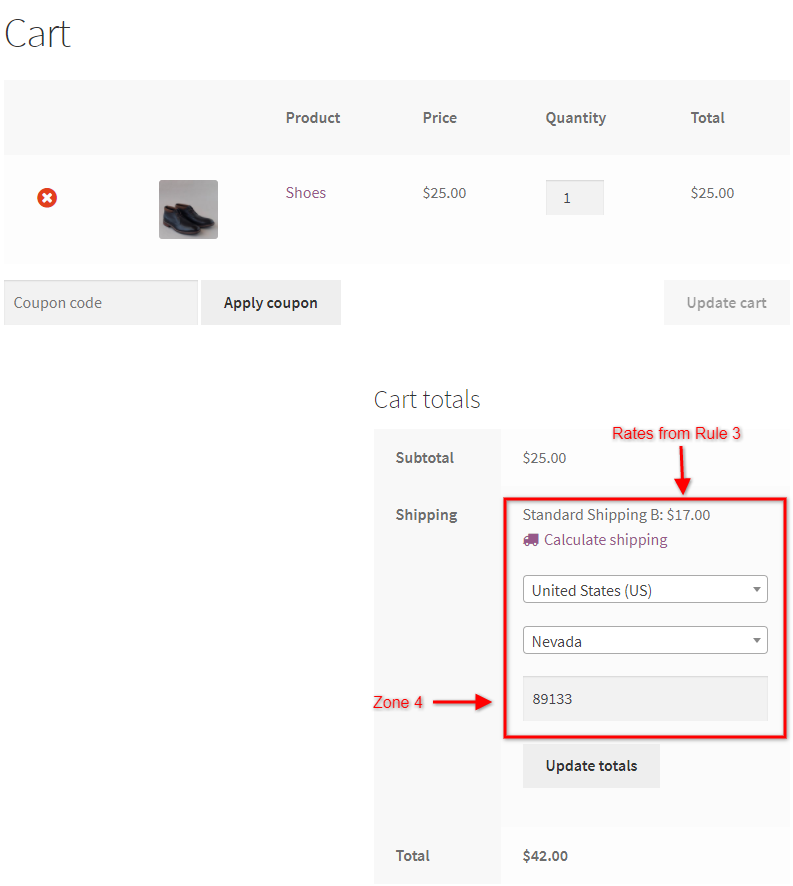
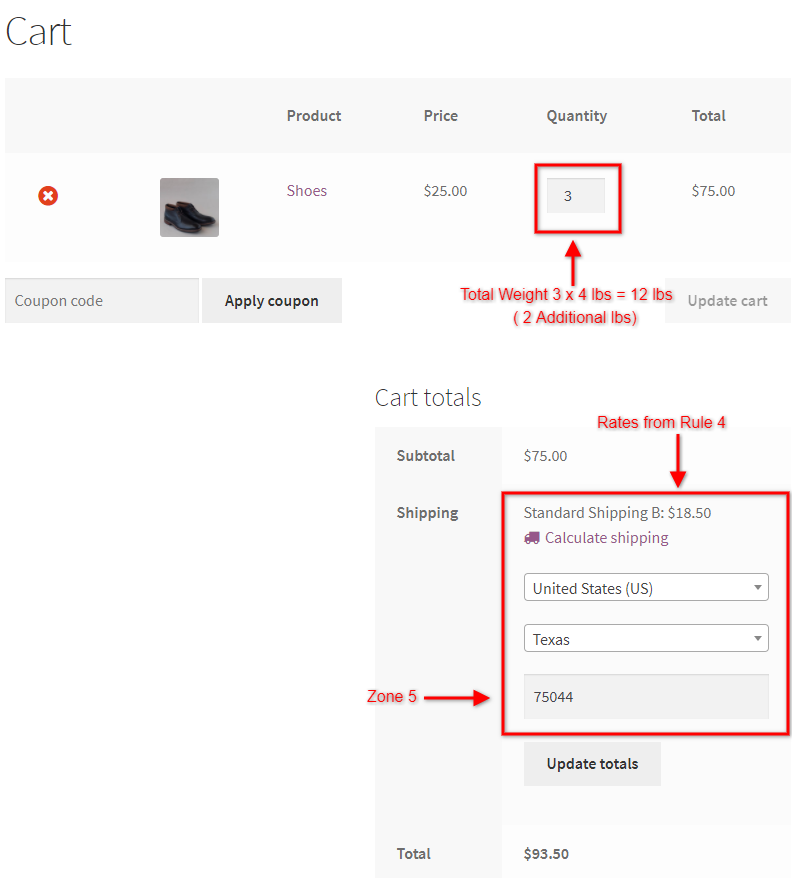
理解を容易にするために、WooCommerce Table Rate Shipping Pro プラグインを使用して配送ゾーンベースの配送ルールを設定する方法を示すビデオ チュートリアルをご覧ください。
このビデオを参照して、配送ゾーンに基づいて配送ルールを作成できます。
概要
そのため、この記事では、WooCommerce Table Rate Shipping Pro プラグインを使用して、配送ゾーンに基づいて配送ルールを作成する簡単な手順を示します。 このプラグインを使用すると、John のような配送シナリオを簡単に実現できます。 製品の重量、数量、カートの価格、配送クラスなどのパラメーターを統合することで、店舗の所有者は配送を非常に簡単にパーソナライズできます。 これにより、ストアの所有者は配送料をより細かく管理できます。 そのため、配送料の計算に関しては、WooCommerce Table Rate Shipping Pro が最高の配送料プラグインの 1 つです。
プラグインに関する質問や問題がある場合は、公式のWooCommerce Table Rate Shipping Pro プラグインの製品ページにアクセスしてください。 または、プラグインの設定で問題が発生した場合は、下のコメント セクションで自由に意見を共有してください。 WooCommerce Table Rate Shipping Pro プラグインを使用して、配送料をパーソナライズするお手伝いをさせていただきます. WooCommerce Table Rate Shipping Plugin の無料版を試すこともできます。
